Page 1
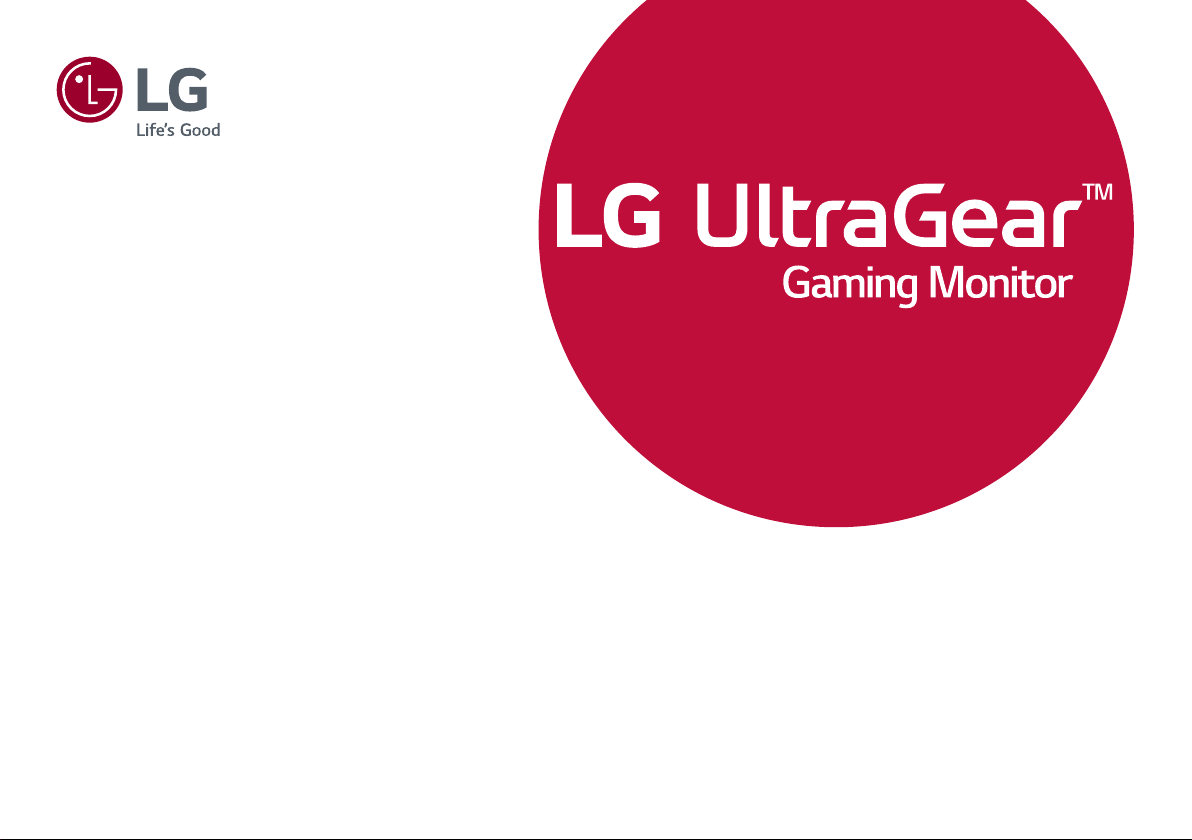
* LED-Monitore von LG sind LCD-Monitore mit
OWNER’S MANUAL
LED-Hintergrundbeleuchtung.
Lesen Sie dieses Handbuch aufmerksam durch,
bevor Sie Ihr Gerät zum ersten Mal verwenden, und
bewahren Sie es zur späteren Verwendung auf.
34GL750
BENUTZERHANDBUCH
(LED-MONITOR*)
www.lg.com
Copyright © 2019 LG Electronics Inc. Alle Rechte vorbehalten.
Page 2
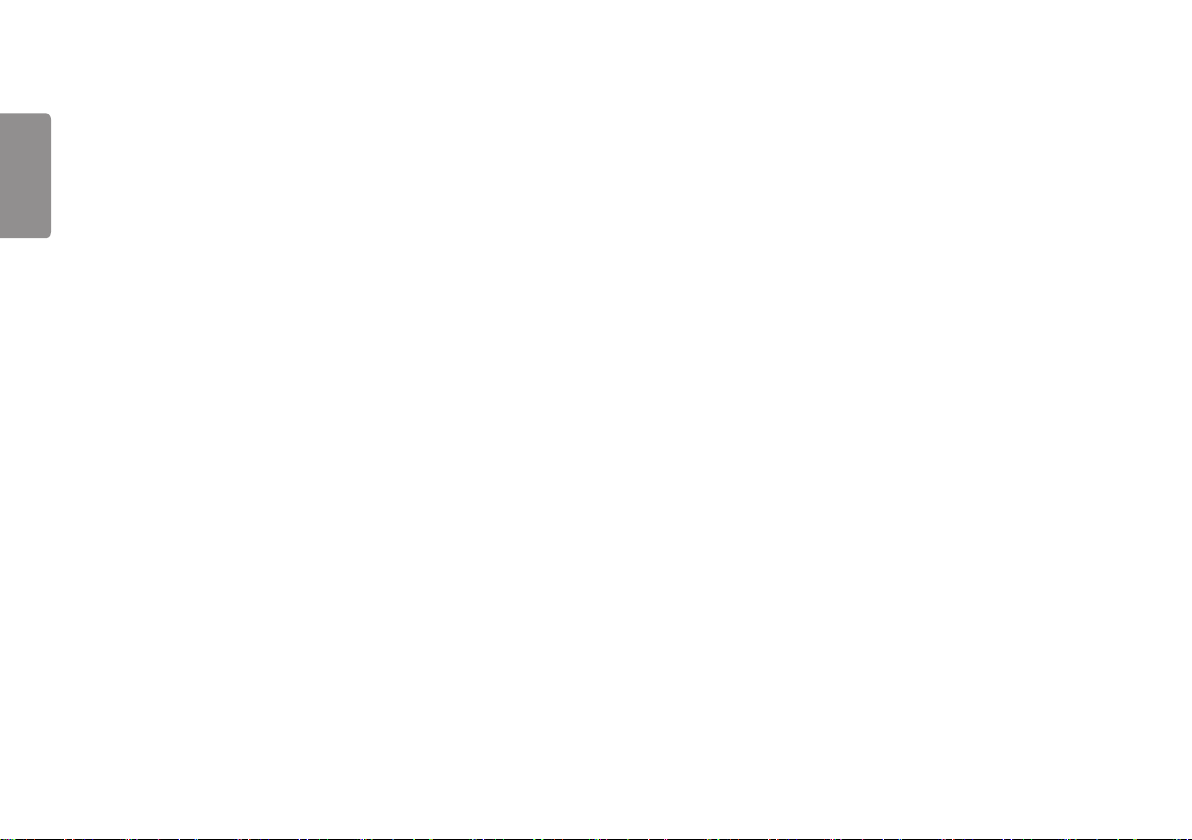
2
2
INHALTSVERZEICHNIS
DEUTSCH
LIZENZ .........................................3
INFORMATION: HINWEIS
BEZÜGLICH OPEN-SOURCE-
SOFTWARE ..................................4
MONTAGE UND VORBEREITUNG 4
- Unterstützte Treiber und Software ....................5
- Beschreibung des Produkts und seiner Tasten ..5
So verwenden Sie die Joystick-Taste
- Bewegen und Anheben des Monitors ............... 6
Installation auf einem Tisch
Anpassen der Standhöhe
Anpassen des Winkels
Sauberes Verlegen der Kabel
Verwenden des Kensington-Schlosses
Installieren der Wandmontageplatte
Installation an einer Wand
VERWENDEN DES MONITORS 14
- Anschluss eines PCs................................................. 15
HDMI-Anschluss
DisplayPort-Anschluss
- Anschließen an AV-Geräte ...................................16
HDMI-Anschluss
- Anschließen von Peripheriegeräten .................16
Anschließen von Kopfhörern
BENUTZEREINSTELLUNGEN ... 17
- Aktivieren des Hauptmenüs.................................17
Hauptmenüfunktionen
- Benutzereinstellungen ............................................ 19
Menüeinstellungen
FEHLERBEHEBUNG .................. 30
PRODUKTSPEZIFIKATION ....... 33
- Werksunterstützungsmodus .............................. 35
- HDMI-Timing (Video) ...............................................36
- Power-LED .....................................................................36
Page 3
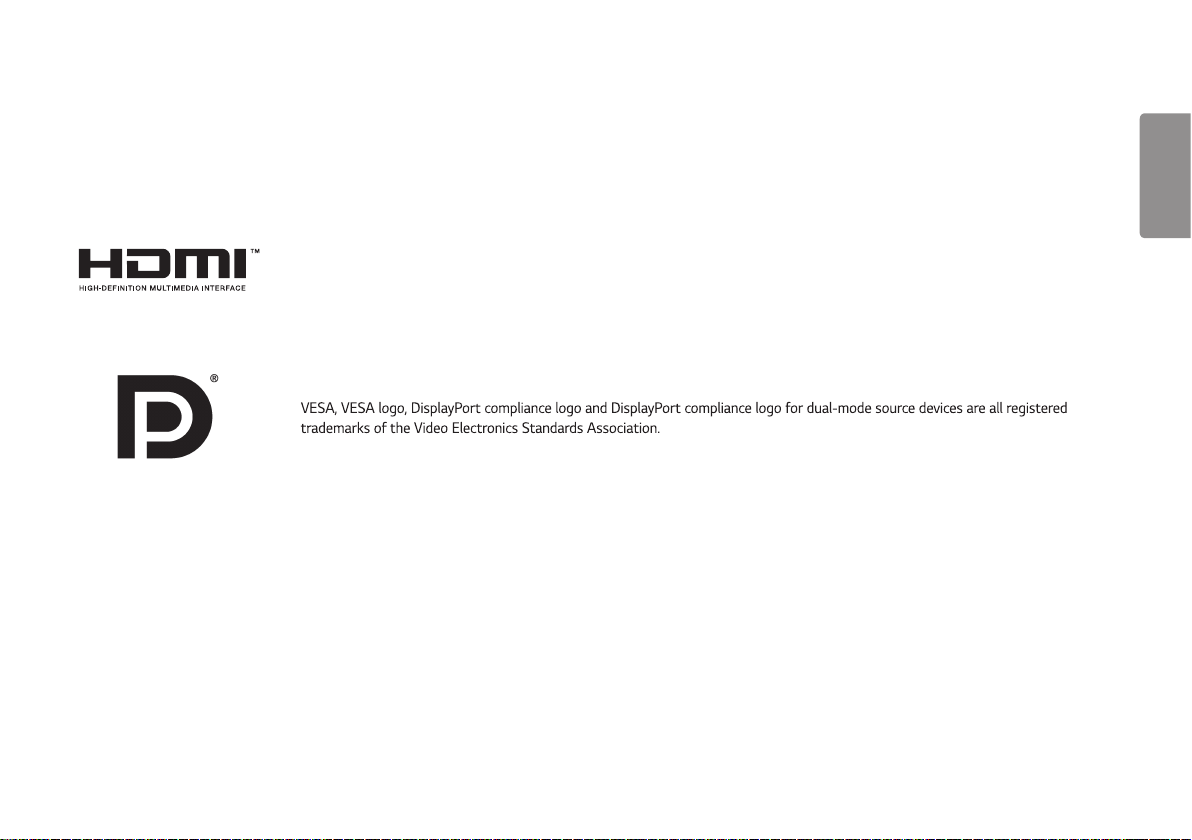
3
Termit HDMI ja HDMI High-Definition Multimedia Interface ja HDMI-logo ovat HDMI
Licensing Administrator, Inc.:n tavaramerkkejä tai rekisteröityjä tavaramerkkejä
Yhdysvalloissa ja muissa maissa.
De begrippen HDMI, HDMI High-Definition Multimedia Interface en het HDMI-logo
zijn handelsmerken of geregistreerde handelsmerken van HDMI Licensing
Administrator, Inc. in de Verenigde Staten en andere landen.
Die Begriffe HDMI und HDMI High-Definition Multimedia Interface sowie das HDMILogo sind Marken oder eingetragene Marken von HDMI Licensing Administrator, Inc.
in den Vereinigten Staaten und anderen Ländern.
LIZENZ
Für jedes Modell gelten andere Lizenzen. Weitere Informationen zur Lizenz erhalten Sie unter www.lg.com.
DEUTSCH
Page 4
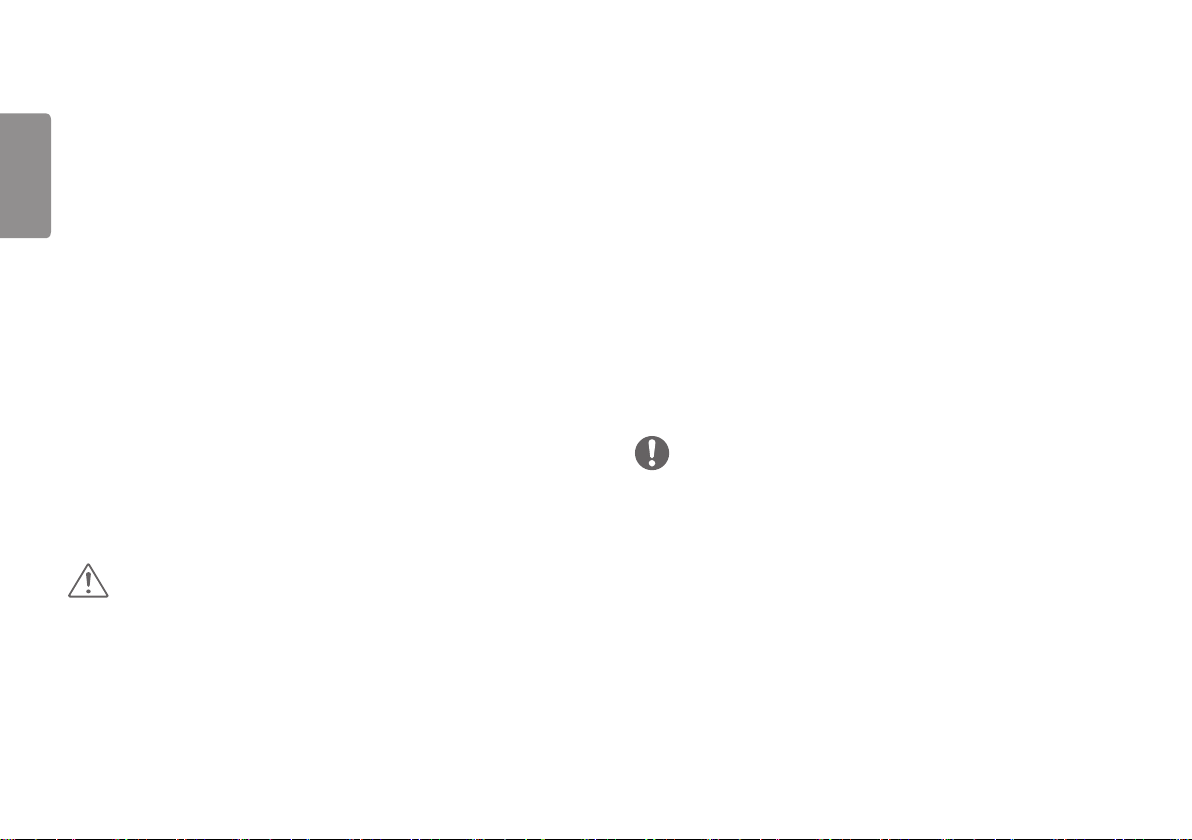
4
INFORMATION: HINWEIS
DEUTSCH
BEZÜGLICH OPEN-SOURCESOFTWARE
Um den in diesem Gerät verwendeten Quellcode unter GPL, LGPL, MPL sowie weitere
Open-Source-Lizenzen zu erhalten, besuchen Sie bitte http://opensource.lge.com.
Neben dem Quellcode stehen dort alle verwiesenen Lizenzbedingungen,
Garantieausschlüsse sowie Urheberrechtshinweise zum Download bereit.
LG Electronics bietet gegen eine kostendeckende Gebühr (Medium, Versand und
Bearbeitung) den Quellcode auf CD-ROM an. Senden Sie dazu eine Anfrage per
E-Mail an: opensource@lge.com.
Dieses Angebot gilt bis drei Jahre nach der letzten Auslieferung des Produkts. Dieses
Angebot gilt für jeden Empfänger dieser Information.
MONTAGE UND VORBEREITUNG
VORSICHT
• Um die Sicherheit und Leistung des Produkts sicherzustellen, verwenden Sie nur
Originalteile.
• Durch nachgemachte Produkte verursachte Beschädigungen werden nicht von der
Garantie abgedeckt.
• Es wird empfohlen, die mitgelieferten Komponenten zu verwenden.
• Wenn Sie Kabel verwenden, die nicht von LG zertifiziert wurden, zeigt der
Bildschirm eventuell nichts oder Bildrauschen an.
• Abbildungen in diesem Dokument zeigen typische Schritte und können
möglicherweise vom tatsächlichen Produkt abweichen.
• Geben Sie beim Zusammenbau des Produkts keine Fremdsubstanzen (Öle,
Schmierstoffe, usw.) auf die Gewindeteile. (Dies könnte das Produkt beschädigen.)
• Durch übermäßige Krafteinwirkung bei der Befestigung der Schrauben kann der
Monitor beschädigt werden. Auf diese Weise verursachte Schäden sind von der
Produktgarantie nicht abgedeckt.
• Tragen Sie den Monitor am Standfußsockel nicht verkehrt herum. Der Monitor
könnte sich sonst vom Standfußsockel lösen und zu Verletzungen führen.
• Wenn Sie den Monitor heben oder verschieben, berühren Sie dabei nicht den
Bildschirm. Die Kräfte, die dabei auf den Bildschirm wirken, können Schäden
verursachen.
• Im Gegensatz zur allgemeinen Methode der Beschichtung wird das Wellenmuster
auf die Oberfläche des glitzernden Materials im Rohmaterial aufgetragen. Es gibt
kein abgeschältes Aussehen und eine gute Haltbarkeit. Bitte benutzen Sie es ruhig,
da es kein Problem gibt, wenn man das Produkt benutzt.
HINWEIS
• Die Komponenten können von den hier aufgeführten Abbildungen abweichen.
• Die in dieser Bedienungsanleitung veröffentlichten Produktinformationen und
technischen Daten können im Rahmen von Produktverbesserungen ohne vorherige
Ankündigung geändert werden.
• Die optionalen Zubehörteile können Sie in einem Elektronikfachgeschäft, in einem
Online-Shop oder bei dem Einzelhändler, bei dem Sie das Produkt gekauft haben,
erwerben.
• Das im Lieferumfang enthaltene Netzkabel kann je nach Region abweichen.
Page 5
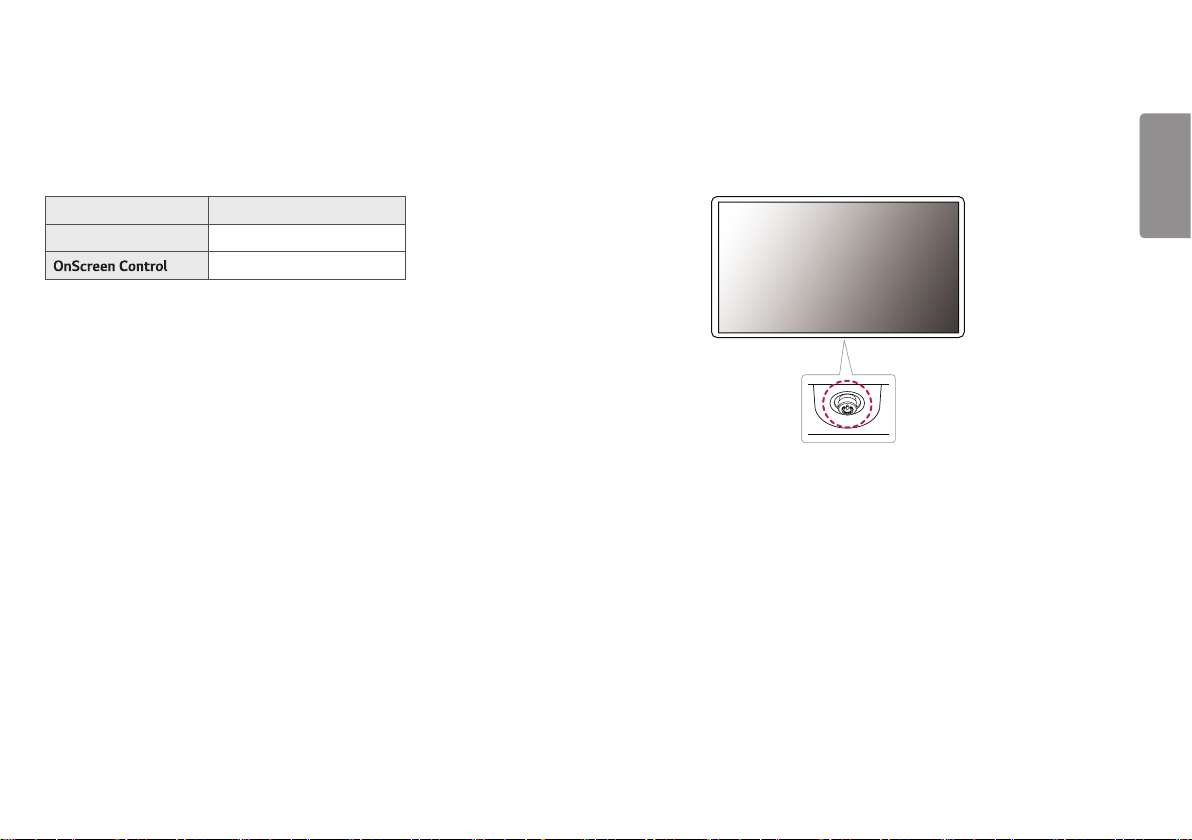
5
Unterstützte Treiber und Software
Sie können die neueste Version von der LGE-Website (www.lg.com) herunterladen
und installieren.
Treiber und Software Installationspriorität
Monitortreiber Empfohlen
Empfohlen
Beschreibung des Produkts und seiner Tasten
Taste Joystick
DEUTSCH
Page 6
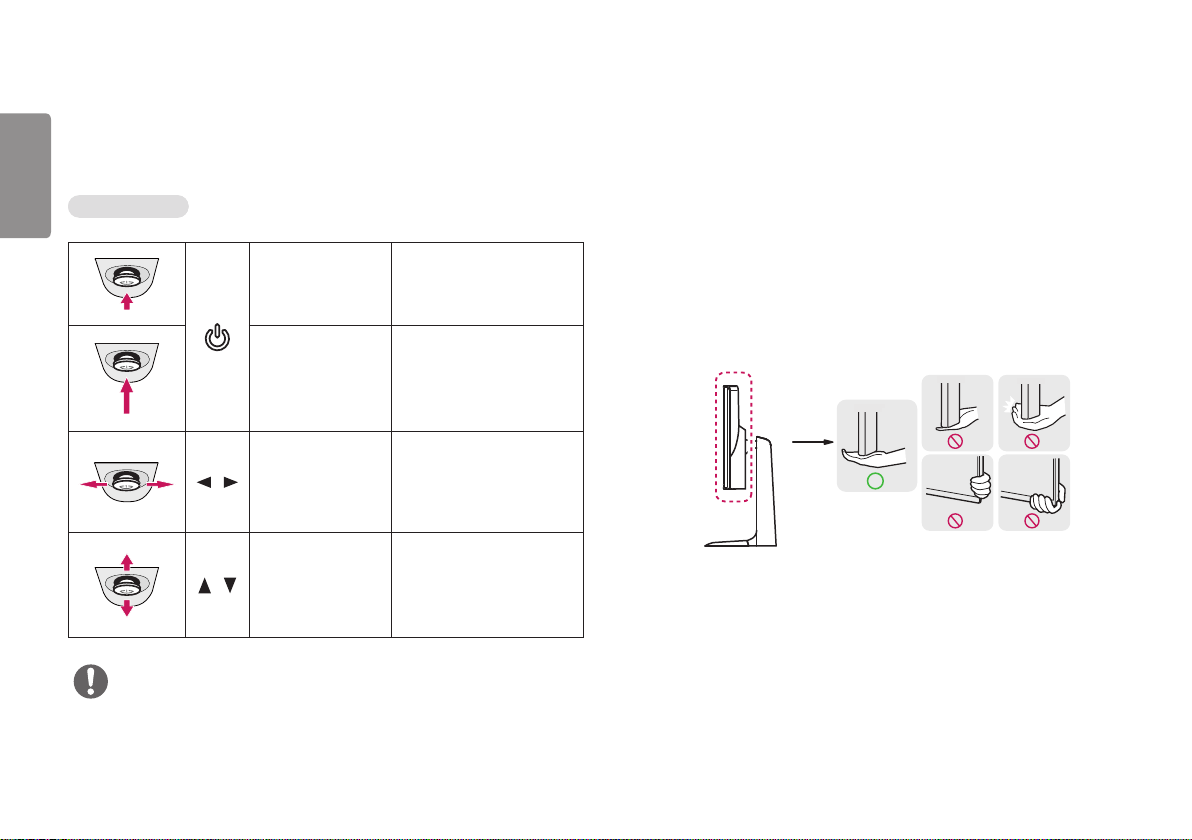
6
So verwenden Sie die Joystick-Taste
DEUTSCH
Sie können die Funktionen des Monitors ganz einfach durch Drücken und Bewegen
der Joystick-Taste nach links und rechts mit Ihrem Finger steuern.
Grundfunktionen
Drücken Sie mit ihrem Finger
Einschalten
Ausschalten
Lautstärkeregelung
/
Steuerung
Einstellung der
/
Bildschirmhelligkeit
einmal auf die JoystickTaste, um den Monitor
einzuschalten.
Drücken und halten Sie
die Joystick-Taste, um den
Monitor auszuschalten.
Sie können die Lautstärke
regeln, indem Sie die JoystickTaste nach links bzw. rechts
bewegen.
Sie können die
Bildschirmhelligkeit regeln,
indem Sie die Joystick-Taste
nach vorn oder hinten
bewegen.
HINWEIS
• Die Joystick-Taste befindet sich an der Unterseite des Monitors.
Bewegen und Anheben des Monitors
Gehen Sie nach den folgenden Anweisungen vor, wenn Sie den Monitor bewegen
oder anheben, um Kratzer oder Beschädigungen am Monitor zu vermeiden und um
unabhängig von Form und Größe einen sicheren Transport zu gewährleisten.
• Es wird empfohlen, den Monitor in den Originalkarton oder die Originalverpackung
zu stellen und dann zu bewegen.
• Trennen Sie das Netzkabel und alle weiteren Kabel, bevor Sie den Monitor bewegen
oder anheben.
• Halten Sie den Monitor unten und an der Seite am Rahmen gut fest. Halten Sie
nicht den Bildschirm selbst fest.
Page 7
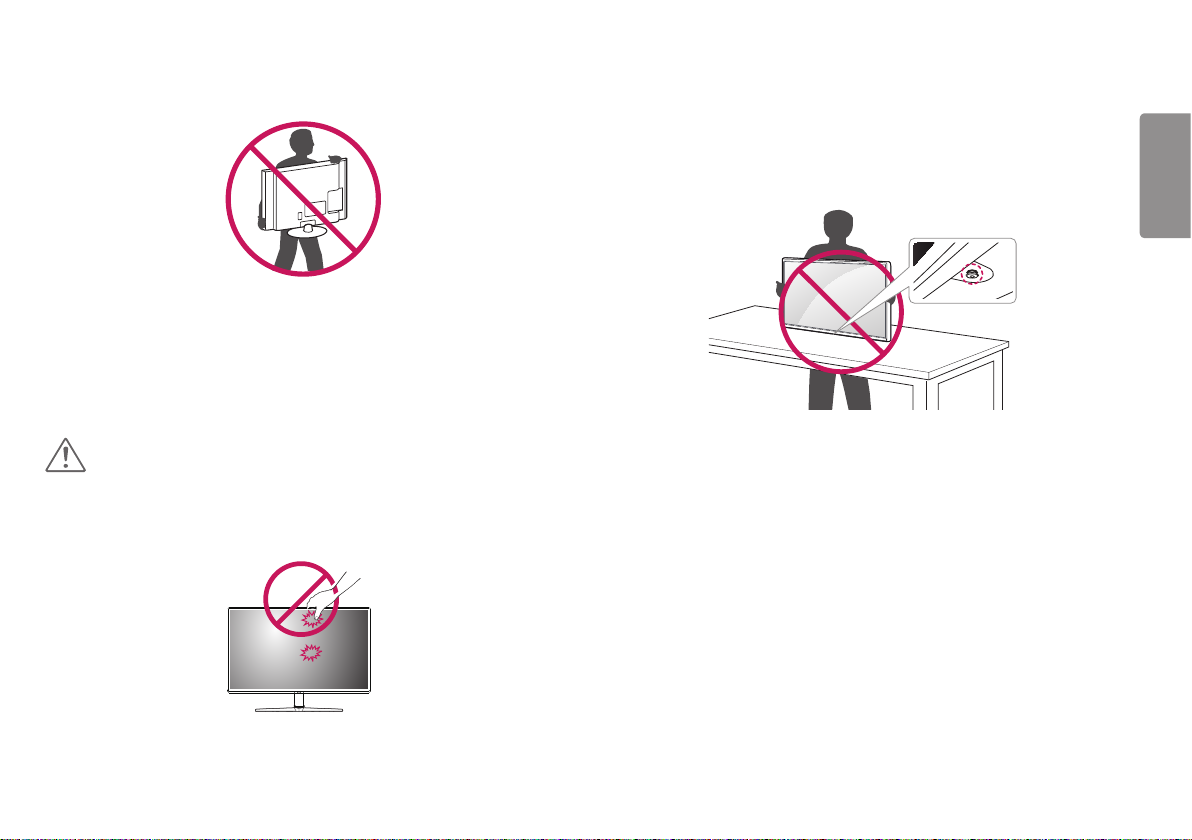
7
• Halten Sie den Monitor so, dass der Bildschirm von Ihnen abgewendet ist, um ein
Verkratzen des Bildschirms zu verhindern.
• Setzen Sie den Monitor während des Transports keinen ruckartigen Bewegungen
oder starken Erschütterungen aus.
• Halten Sie den Monitor beim Bewegen aufrecht, drehen Sie ihn niemals auf die
Seite, und kippen Sie ihn nicht seitwärts.
VORSICHT
• Vermeiden Sie es nach Möglichkeit, den Bildschirm des Monitors zu berühren.
- Dies kann zu Schäden am Bildschirm oder an den Pixeln führen, aus denen die
Bilder erzeugt werden.
• Wenn Sie den Monitor ohne Standfußsockel verwenden, kann der Monitor bei
Betätigung der Joystick-Taste umkippen. Dies kann zu Schäden am Monitor und zu
Verletzungen führen. Zudem funktioniert die Joystick-Taste möglicherweise nicht
richtig.
DEUTSCH
Page 8
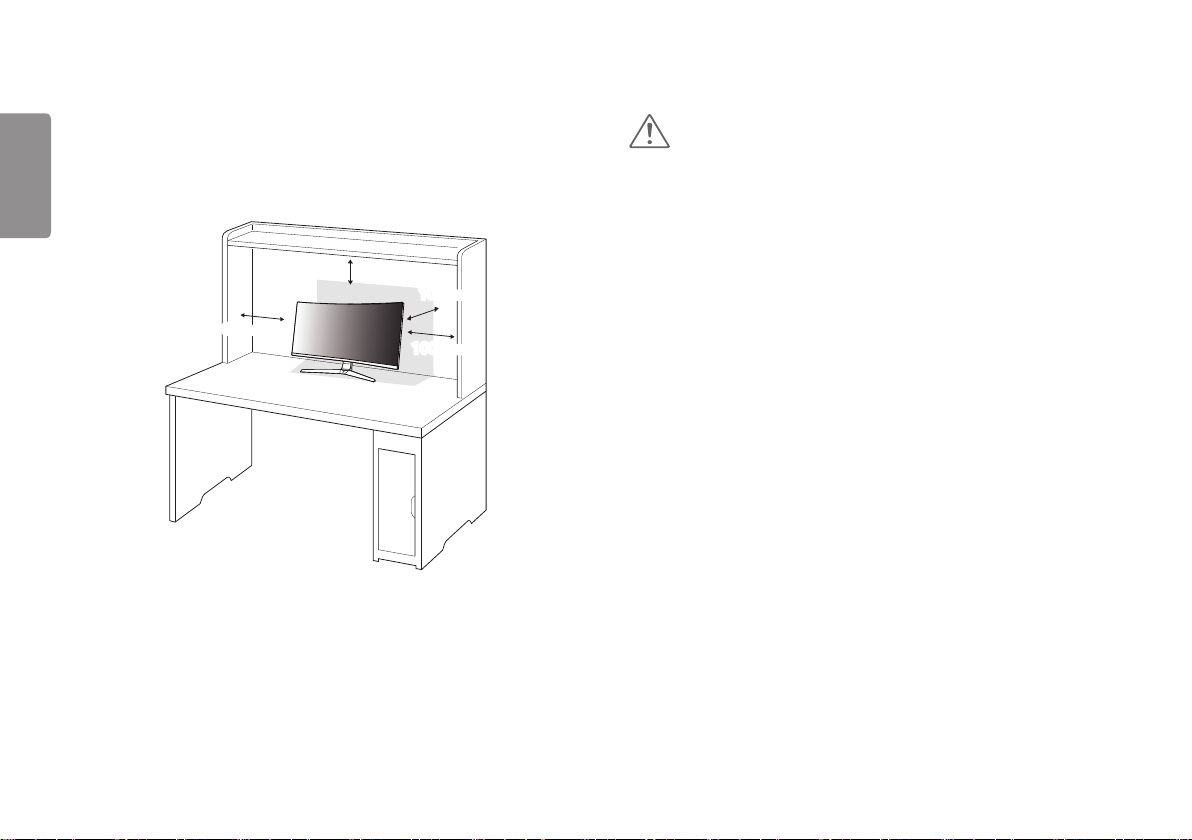
8
Installation auf einem Tisch
DEUTSCH
• Heben Sie den Monitor an, und stellen Sie ihn aufrecht auf den Tisch. Achten Sie
auf einen Abstand von mindestens 100mm zur Wand, um eine ausreichende
Belüftung zu gewährleisten.
100 mm
100 mm
100 mm
100 mm
VORSICHT
• Trennen Sie die Netzverbindung, bevor Sie den Monitor bewegen oder aufbauen. Es
besteht die Gefahr eines Stromschlags.
• Verwenden Sie ausschließlich das mitgelieferte Stromkabel, und schließen Sie es an
eine geerdete Steckdose an.
• Wenn Sie ein weiteres Stromkabel benötigen, wenden Sie sich an Ihren
Elektrohändler.
Page 9
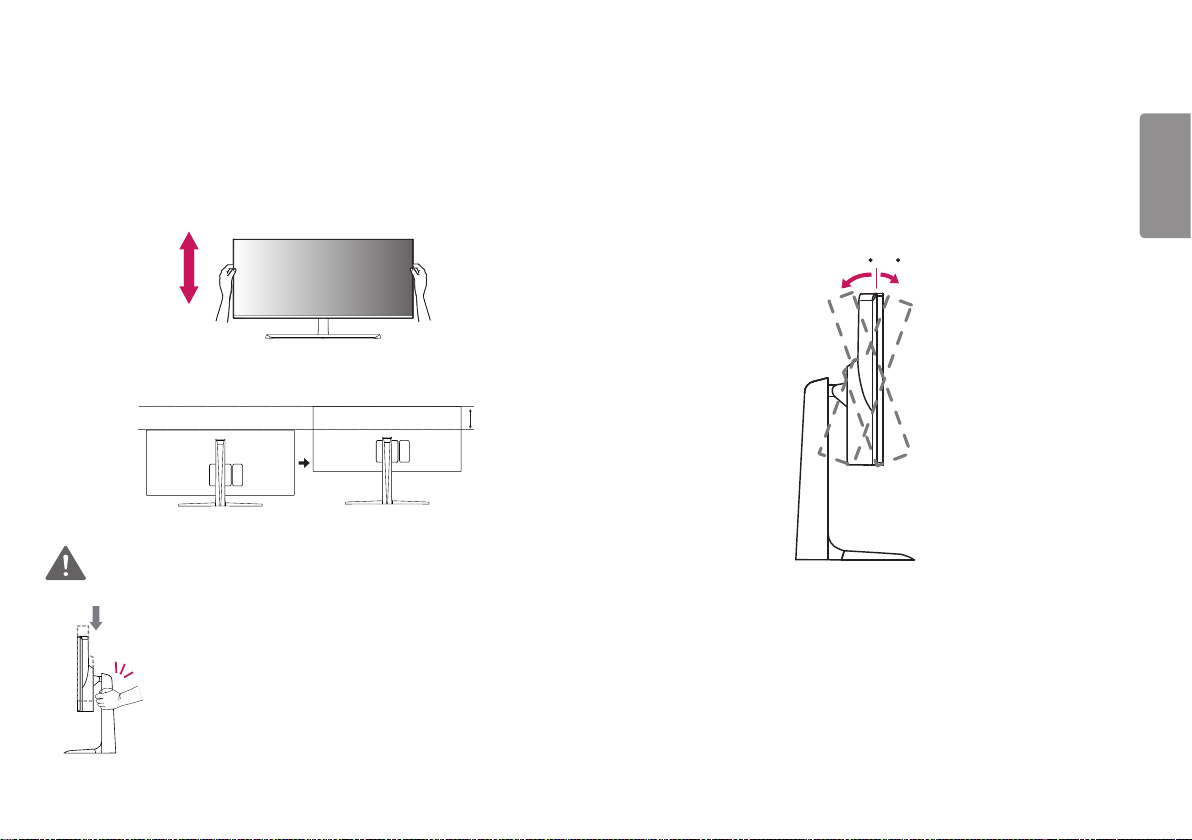
9
Anpassen der Standhöhe
1 Stellen Sie den an der Ständerplatte montierten Monitor aufrecht auf.
2 Halten Sie den Monitor sicher mit beiden Händen fest, und passen Sie die Höhe
an.
Max. 120,0 mm
WARNUNG
• Legen Sie Ihre Hand beim Anpassen der Bildschirmhöhe nicht
auf den Standkörper, um Verletzungen an den Fingern zu
vermeiden.
Anpassen des Winkels
1 Stellen Sie den an der Ständerplatte montierten Monitor aufrecht auf.
2 Passen Sie den Winkel des Bildschirms an.
Die Neigung des Bildschirms kann um bis zu -5° nach vorne und um bis zu 20° nach
hinten eingestellt werden, um ein angenehmes Betrachten zu gewährleisten.
-520
Rückseite
Vorderseite
DEUTSCH
Page 10
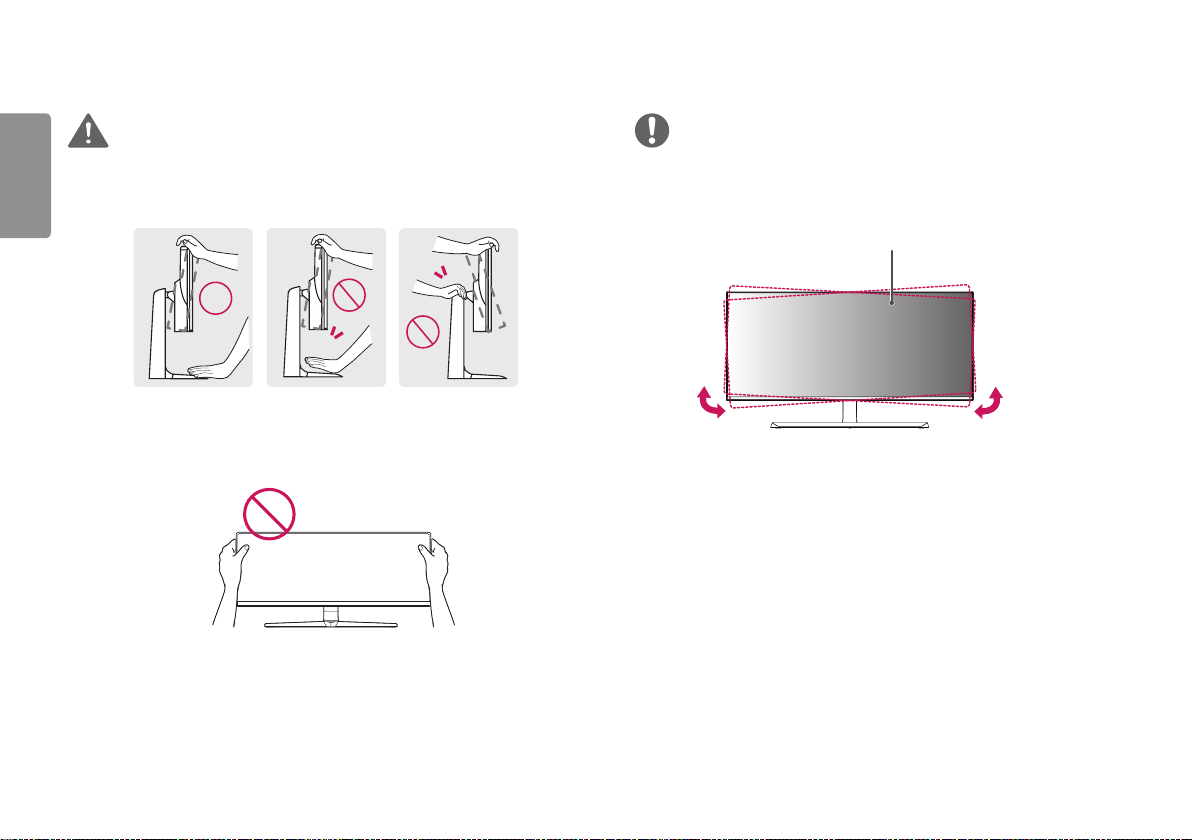
10
-520
-520
DEUTSCH
WARNUNG
• Um beim Anpassen des Bildschirms Verletzungen an den Fingern zu vermeiden,
halten Sie den unteren Teil des Monitors nicht wie nachfolgend gezeigt.
• Achten Sie darauf, den Bildschirmbereich nicht zu berühren oder darauf zu drücken,
wenn Sie die Neigeung des Monitors anpassen.
HINWEIS
• Die linke oder rechte Seite des Bildschirms kann leicht nach oben oder unten
rotiert werden (bis zu 3Grad). Passen Sie die horizontale Einstellung des
Bildschirms an.
Bildschirm
Page 11
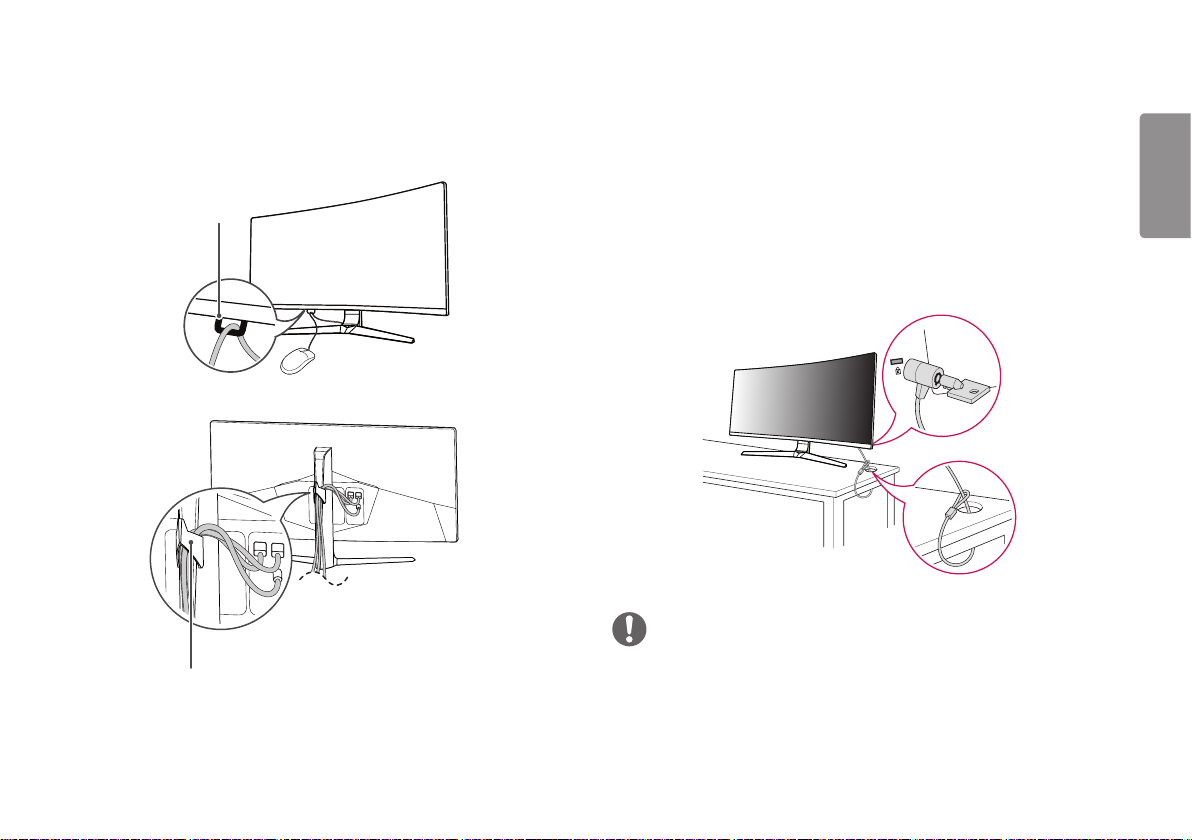
11
Sauberes Verlegen der Kabel
Ordnen Sie die Kabel mit dem Kabelhalter wie in der Abbildung dargestellt.
Maushalter
Kabelhalter
Verwenden des Kensington-Schlosses
Der Anschluss für das Kensington-Sicherheitssystem befindet sich auf der Unterseite
des Monitors.
Weitere Informationen zur Installation und Verwendung finden Sie in der
Bedienungsanleitung für das Kensington-Schloss oder auf der Website http://www.
kensington.com.
Schließen Sie den Monitor mithilfe eines Kensington-Sicherheitskabels an einen Tisch
an.
HINWEIS
• Das Kensington-Sicherheitssystem ist optional. Optionales Zubehör erhalten Sie
bei den meisten Elektrohändlern.
DEUTSCH
Page 12
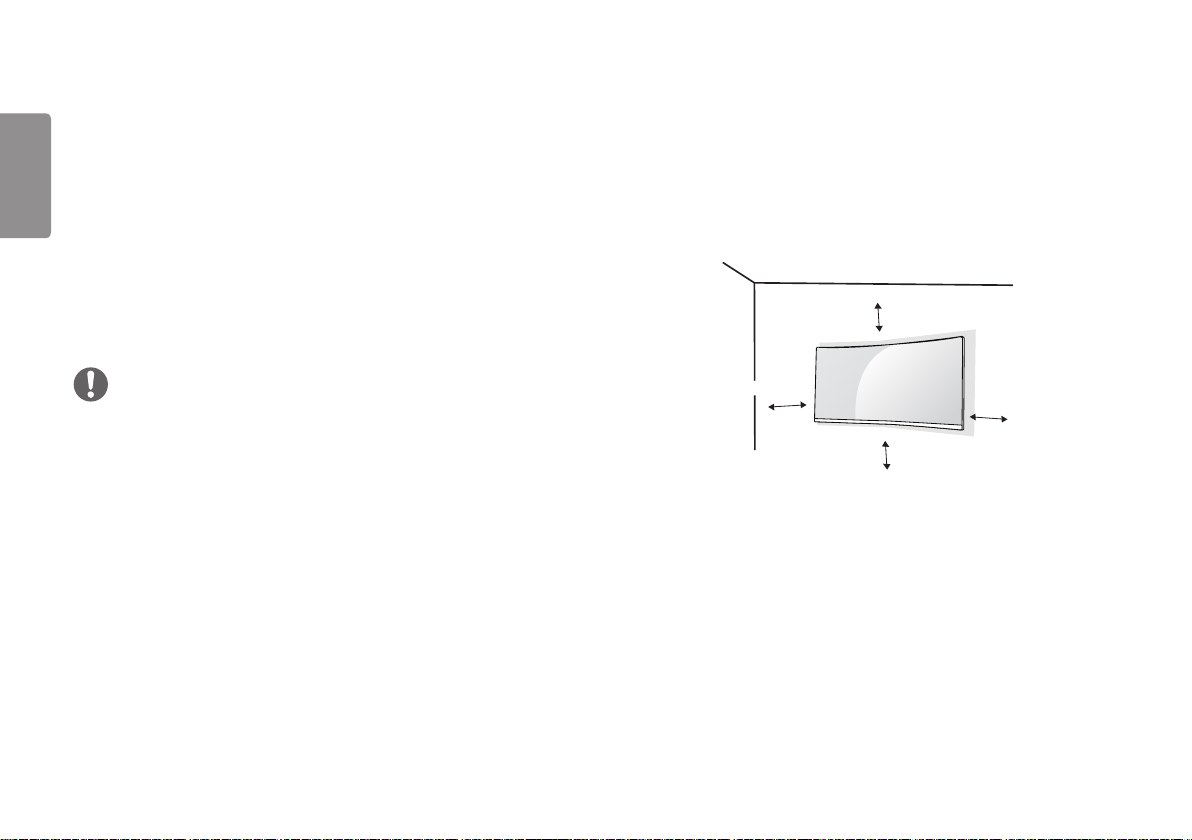
12
Installieren der Wandmontageplatte
DEUTSCH
Dieser Monitor erfüllt alle Anforderungen für die Wandmontageplatte bzw. sonstige
kompatible Geräte.
1 Legen Sie den Bildschirm mit der Vorderseite nach unten ab. Um das Monitor-
Display (Bildschirm) zu schützen, decken Sie die Oberfläche mit einem weichen
Tuch oder mit dem im Produktpaket enthaltenen Schutzpolster ab.
2 Entfernen Sie die vier auf der Rückseite des Monitors befestigten Schrauben.
3 Legen Sie die Wandmontageplatte auf den Monitor, und richten Sie sie an den
Löchern für die Schrauben aus.
4 Ziehen Sie die vier Schrauben mithilfe eines Schraubendrehers fest, um die Platte
am Monitor zu befestigen.
HINWEIS
• Die Wandmontageplatte ist separat erhältlich.
• Weitere Informationen zur Installation finden Sie im Installationshandbuch für die
Wandmontageplatte.
• Wenden Sie bei der Anbringung der Wandmontageplatte nicht zu viel Kraft an, da
sonst der Bildschirm beschädigt werden könnte.
Installation an einer Wand
Installieren Sie den Monitor mit einem Abstand von mindestens 100mm zur
Wand und 100mm Abstand an den Seiten, um eine ausreichende Belüftung zu
gewährleisten. Detaillierte Installationsanweisungen erhalten Sie von Ihrem lokalen
Händler. Informationen zur Installation und Verwendung einer schwenkbaren
Wandmontagehalterung finden Sie außerdem im Handbuch.
100 mm
100 mm
100 mm
100 mm
Page 13

13
Um den Monitor an der Wand zu montieren, befestigen Sie die Wandhalterung
(optional) an der Rückseite des Monitors.
Befestigen Sie die Wandhalterung sicher an der Wand und am Monitor.
1 Falls Sie Schrauben verwenden, die die Standardlänge überschreiten, können
Schäden im Inneren des Produkts verursacht werden.
2 Durch Schrauben, die nicht dem VESA-Standard entsprechen, kann es zu
Beschädigungen am Produkt kommen, und der Monitor könnte herunterfallen. LG
Electronics übernimmt keine Haftung für Unfälle, die durch die Verwendung von
nicht standardmäßigen Schrauben verursacht werden.
Wandhalterung (mm) 100 x 100
Standardschraube M4 x L10
Anzahl Schrauben 4
Wandmontageplatte (Optional) LSW 149
HINWEIS
• Verwenden Sie Schrauben, die dem VESA-Standard entsprechen.
• Der Wandmontagesatz umfasst die Installationsanleitung und alle notwendigen
Teile.
• Die Wandmontagehalterung ist optional. Optionales Zubehör erhalten Sie bei Ihrem
Elektrohändler.
• Je nach Wandmontagehalterung kann die Länge der Schrauben variieren.
Verwenden Sie unbedingt Schrauben der richtigen Länge.
• Weitere Informationen finden Sie in der Bedienungsanleitung für die
Wandmontagehalterung.
VORSICHT
• Trennen Sie das Stromkabel, bevor Sie den Monitor bewegen oder aufbauen, um
einen elektrischen Stromschlag zu vermeiden.
• Wird der Monitor an der Decke oder einer geneigten Wand montiert, kann er
möglicherweise herunterfallen, und es kann zu Verletzungen kommen. Verwenden
Sie eine zugelassene Wandhalterung von LG, und wenden Sie sich an Ihren Händler
vor Ort oder an qualifiziertes Fachpersonal.
• Durch übermäßige Krafteinwirkung bei der Befestigung der Schrauben kann der
Monitor beschädigt werden. Auf diese Weise verursachte Schäden sind von der
Produktgarantie nicht abgedeckt.
DEUTSCH
Page 14

14
• Verwenden Sie eine Wandmontagehalterung und Schrauben, die dem VESA-
DEUTSCH
Standard entsprechen. Schäden, die durch die Verwendung oder falsche
Verwendung ungeeigneter Komponenten verursacht werden, sind von der
Produktgarantie nicht abgedeckt.
• Von der Rückseite des Monitors aus gemessen, dürfen die angebrachten Schrauben
jeweils nicht länger als 8mm sein.
Wandmontageplatte
Rückseite des Monitors
Wandmontageplatte
Rückseite des
Monitors
Abmessungen
der Schrauben
: M4 x L10
Max. 8mm
VERWENDEN DES MONITORS
• Die folgenden Anweisungen beziehen sich auf das Modell34GL750. Die
Abbildungen in dieser Anleitung können vom tatsächlichen Produkt abweichen.
Drücken Sie auf die Joystick-Taste, wechseln Sie zu Einstellungen → Eingang , und
wählen Sie dann die Eingangsoption.
VORSICHT
• Drücken Sie nicht für längere Zeit auf den Bildschirm. Dies kann zu
Bildverzerrungen führen.
• Vermeiden Sie das Anzeigen von Standbildern über einen längeren Zeitraum. Dies
kann zum Einbrennen des Bildes führen. Verwenden Sie nach Möglichkeit einen
Bildschirmschoner.
HINWEIS
• Verwenden Sie zum Anschließen des Stromkabels eine geerdete
Mehrfachsteckdose (3Anschlüsse) oder eine geerdete Wandsteckdose.
• Eventuell flimmert der Monitor, wenn er in kalter Umgebung eingeschaltet wird.
Dies ist normal.
• Es können rote, grüne oder blaue Punkte auf dem Bildschirm erscheinen. Dies ist
normal.
Page 15

15
Anschluss eines PCs
• Dieser Monitor unterstützt *PlugandPlay.
* Plug and Play: Eine Funktion, mit der ein Gerät ohne Neukonfiguration oder
manuelle Installation von Treibern an einen Computer angeschlossen werden kann.
HDMI-Anschluss
Dieser Anschluss überträgt digitale Video- und Audiosignale vom PC an den Monitor.
VORSICHT
• Bei der Verwendung eines DVI-zu-HDMIKabels bzw. DP (DisplayPort)-zu-
HDMI-Kabels kann es zu Kompatibilit tsproblemen kommen.
• Verwenden Sie ein zertifiziertes Kabel mit HDMI-Logo. Wenn Sie kein
zertifiziertes HDMIKabel verwenden, zeigt der Bildschirm eventuell nichts
an, oder ein Verbindungsfehler tritt auf.
• Empfohlene Typen von HDMI-Kabeln
- HochgeschwindigkeitsHDMI®/TM-Kabel
- HochgeschwindigkeitsHDMI®/TM-Kabel mit Ethernet
DisplayPort-Anschluss
Dieser Anschluss überträgt digitale Video- und Audiosignale vom PC an den Monitor.
HINWEIS
• Abhängig von der DP-Version (DisplayPort) des PCs steht möglicherweise kein
Videooder Audio-Ausgang zur Verfügung.
• Stellen Sie sicher, dass Sie das mitgelieferte DisplayPort-Kabel verwenden.
Andernfalls kann es zu Fehlfunktionen kommen.
• Wenn Sie eine Mini DisplayPort-Grafikkarte nutzen, sollten Sie ein Mini DP-auf-
DP-Kabel (Mini DisplayPort auf DisplayPort) oder einen Adapter mit DisplayPort
1.4-Unterstützung verwenden. (separat erhältlich)
DEUTSCH
Page 16

16
Anschließen an AV-Geräte
DEUTSCH
HDMI-Anschluss
HDMI überträgt Video- und Audiosignale von Ihrem AV-Gerät an den Monitor.
HINWEIS
• Bei der Verwendung eines DVI-zu-HDMIKabels bzw. DP (DisplayPort)-zu-
HDMI-Kabels kann es zu Kompatibilit tsproblemen kommen.
• Verwenden Sie ein zertifiziertes Kabel mit HDMI-Logo. Wenn Sie kein
zertifiziertes HDMIKabel verwenden, zeigt der Bildschirm eventuell nichts
an, oder ein Verbindungsfehler tritt auf.
• Empfohlene Typen von HDMI-Kabeln
- HochgeschwindigkeitsHDMI®/TM-Kabel
- HochgeschwindigkeitsHDMI®/TM-Kabel mit Ethernet
Anschließen von Peripheriegeräten
Anschließen von Kopfhörern
Schließen Sie Peripheriegeräte über den Kopfhörerausgang an den Monitor an.
HINWEIS
• Peripheriegeräte sind separat erhältlich.
• Falls Sie Ohrhörer mit abgewinkeltem Stecker verwenden, können Probleme
beim Anschluss weiterer externer Geräte mit dem Monitor auftreten. Daher wird
empfohlen, Ohrhörer mit geradem Stecker zu verwenden.
mit abgewinkeltem Stecker mit geradem Stecker
(Empfohlen)
• Je nach Audioeinstellungen des PCs und externen Geräts kann der
Funktionsumfang von Kopfhörern und Lautsprechern eingeschränkt sein.
Page 17

17
BENUTZEREINSTELLUNGEN
Aktivieren des Hauptmenüs
1 Drücken Sie die Joystick-Taste auf der Unterseite des Monitors.
2 Bewegen Sie den Joystick auf-/abwärts ( / ) und nach links/
rechts ( / ), um die Optionen einzustellen.
3 Drücken Sie ein weiteres Mal auf die Joystick-Taste, um das
Hauptmenü zu verlassen.
Taste Joystick
Taste Menüstatus Beschreibung
Hauptmenü deaktiviert Aktiviert das Hauptmenü.
Verlässt das Hauptmenü.
Hauptmenü aktiviert
Hauptmenü
deaktiviert
Hauptmenü aktiviert Ruft die Funktionen für den Eingang auf.
Hauptmenü
deaktiviert
Hauptmenü aktiviert Ruft die Funktion Einstellungen auf.
Hauptmenü
deaktiviert
Hauptmenü aktiviert Der Monitor wird ausgeschaltet.
Hauptmenü
deaktiviert
Hauptmenü aktiviert Ruft die Funktion Spiel Modus auf.
(Gedrückthalten der Taste zum Ausschalten des
Monitors: Sie können den Monitor jederzeit auf
diese Weise ausschalten, auch wenn das OSD
eingeschaltet ist.)
Regelt die Lautstärke.
Regelt die Lautstärke.
Zeigt die Informationen über den aktuellen
Eingang an.
Zeigt die Informationen über den aktuellen
Eingang an.
DEUTSCH
Page 18

18
Hauptmenüfunktionen
DEUTSCH
Hauptmenü Beschreibung
Ausschalten
Eingang Einstellungen
Verlassen
Spiel Modus
Eingang Legt den Eingangsmodus fest.
Ausschalten Der Monitor wird ausgeschaltet.
Einstellungen Konfiguriert die Bildschirmoptionen.
Spiel Modus Legt den Spiel Modus für Spiele fest.
Verlassen Verlässt das Hauptmenü.
Page 19

19
Benutzereinstellungen
Menüeinstellungen
1 Drücken Sie zum Aufrufen des OSD-Menüs auf die Joystick-Taste an der Unterseite des Monitors, und rufen Sie dann das Einstellungen auf.
2 Konfigurieren Sie die Optionen durch Bewegen des Joysticks auf-/abwärts/nach links/nach rechts.
3 Bewegen Sie den Joystick nach , oder drücken Sie auf ( ), um zum übergeordneten Menü zurückzukehren oder andere Menüelemente zu konfigurieren.
4 Wenn Sie das OSD-Menü verlassen möchten, bewegen Sie den Joystick nach , bis Sie es verlassen.
Spiel Modus Spieleinstellung Bildanpassung Eingang Allgemein
DEUTSCH
Page 20

20
DEUTSCH
Spiel Modus Wechselt vom Spiel Modus in einen der optimierten Modi für eine bestimmte Funktion.
Spieleinstellung Stellt 1ms Motion Blur Reduction, Adaptive-Sync, Schwarz Stabilisator, Reaktionszeit, Fadenkreuz und Spiel zurücksetzen.
Bildanpassung
Eingang
Allgemein
Einstellungen
Stellt Helligkeit , Kontrast, Schärfe, Gamma, Farbtemp., R/G/B, Schwarzwert, DFC und Bildeinstellungen rücksetzen.
Eingangsliste Auswahl des Eingangsmodus.
Seitenverhältnis Stellt das Bildschirmformat ein.
Stellt Sprache, SMART ENERGY SAVING, Power-LED, Automat. Standby, HDMI Kompatibilitätsmodus, DisplayPort 1.4, OSD
Sperre, Information und Zurücksetzen.
Beschreibung
VORSICHT
•
Das OSD-Menü (On Screen Display) Ihres Monitors kann sich leicht von dem in diesem Handbuch beschriebenen Menü unterscheiden.
Page 21

21
Spiel Modus auf SDR (Non-HDR) Signal.
Einstellungen > Spiel Modus Beschreibung
Spieler 1 In diesem Modus können Benutzer Elemente einschließlich spielbezogener Optionen individuell anpassen.
Mithilfe der Bildmodi für Spieler 1 und Spieler 2können Sie zwei Sätze von benutzerdefinierten Anzeige-Einstellungen speichern,
einschließlich spielbezogener Setup-Optionen.
Spiel Modus
Spieler 2
FPS Dieser Modus ist für FPS-Spiele optimiert.
RTS Dieser Modus ist für RTS-Spiele optimiert.
Lebendig Verstärkt den Kontrast, die Helligkeit und die Schärfe, und sorgt so für lebendige Bilder.
Leser Optimiert den Bildschirm für die Anzeige von Dokumenten. Sie können den Bildschirm im OSD-Menü aufhellen.
HDR Effekt Optimieren Sie den Bildschirm für hohen Dynamikbereich.
DEUTSCH
Page 22

22
Spiel Modus auf HDR Signal.
DEUTSCH
Einstellungen > HDR Spiel Modus Beschreibung
Spieler 1 In diesem Modus können Benutzer Elemente einschließlich spielbezogener Optionen individuell anpassen.
Mithilfe der Bildmodi für Spieler 1 und Spieler 2können Sie zwei Sätze von benutzerdefinierten Anzeige-Einstellungen
speichern, einschließlich spielbezogener Setup-Optionen.
HDR Spiel Modus
Spieler 2
FPS Dieser Modus ist für FPS-Spiele optimiert.Er eignet sich für sehr dunkle FPS-Spiele.
RTS Dieser Modus ist für RTS-Spiele optimiert.
Lebendig Optimieren Sie den Bildschirm für lebendige Farben.
Standard Optimieren Sie den Bildschirm für HDR.
HINWEIS
• HDR -Inhalte können je nach Einstellung bei Windows10-Betriebssystem nicht ordnungsgemäß betrieben werden. Bitte überprüfen Sie die HDR Ein /
Aus Einstellung von Windows.
• Wenn die HDR-Funktion eingeschaltet wird, kann die Zeichen- oder Bildqualität entsprechend der Grafikkartenleistung schlecht sein.
• Während die HDR -Funktion eingeschaltet ist, kann Blinken oder Rissbildung des Bildschirms beim Ändern des Monitoreingangs oder Strom Ein / Aus
je nach der Grafikkarteleistung auftreten.
Page 23

23
Einstellungen > Spieleinstellung Beschreibung
Dieser Modus minimiert Bewegungsunschärfe bei sich schnell bewegenden Videos. Um diese Funktion auszunutzen,
wählen Sie 2.560 x 1.080 @ 120Hz/144Hz vor der Aktivierung von 1ms Motion Blur Reduction.
Ein
Diese Funktion ist für folgende vertikale Frequenz zur Verfügung. (120Hz,144Hz)
Schalten Sie 1ms Motion Blur Reduction Modus aus.
Spieleinstellung
1ms Motion Blur
Reduction
Aus
HINWEIS
• Die Helligkeit wird mit der Hintergrundbeleuchtungs Steuerung reduziert, um Bewegungsunschärfe zu reduzieren.
• 1ms Motion Blur Reduction und Adaptive-Sync Funktionen können nicht gleichzeitig verwendet werden.
• Diese Funktion ist Spiel-optimiert.
• Es ist empfohlen, dass Sie die Spiel Funktion ausschalten, wenn Sie diese Funktion nicht benutzen.
• Bei der Durchführung der 1ms Motion Blur Reduction kann ein Flimmern auftreten.
DEUTSCH
Page 24

24
DEUTSCH
Spieleinstellung
Adaptive-Sync
Schwarz
Stabilisator
Stellt nahtlose und natürliche Bilder durch das Synchronisieren der vertikalen Frequenz des Eingangssignals mit diesem des
Produktionssignals zur Verfügung.
VORSICHT
• Unterstütztes Interface: DisplayPort,HDMI.
• Unterstützte Version: Achten Sie auf die Grafikkarte, die zum neuesten Treiber zu aktualisieren.
• Adaptive-Sync und 1ms Motion Blur Reduction Funktionen können nicht gleichzeitig aktiviert werden.
Ein
Aus
Mit dieser Funktion steuern Sie den Schwarzkontrast, um in dunklen Szenen eine bessere Darstellung zu gewährleisten.
Objekte auf dunklen Spielbildschirmen können gut erkannt werden.
Adaptive-Sync-Funktion ein.
Schalten Sie Adaptive-Sync ab.
Page 25

25
Spieleinstellung
Reaktionszeit
Fadenkreuz
Spiel
zurücksetzen
Stellt in Abhängigkeit von der Geschwindigkeit des Bildschirms die Reaktionszeit für die Bildanzeige ein.
Für normale Umgebungen wird die Einstellung Schnell empfohlen.
Bei sich schnell bewegenden Bildern wird die Einstellung Schneller empfohlen.
Sobald der Schnellmodus ausgewählt ist, kann je nach Inhalt ein Bewegungsunschärfe auftreten.
Schneller Setzt die Reaktionszeit auf „Schneller“.
Schnell Setzt die Reaktionszeit auf „Schnell“.
Normal Setzt die Reaktionszeit auf „Normal“.
Aus Hierbei wird die Funktion zur Optimierung der Reaktionszeit nicht verwendet.
Das Fadenkreuz bietet eine Markierung in der Mitte des Bildschirms für Ego-Shooter-Spiele (First Person Shooter, FPS). Benutzer
können unter vier verschiedenen Fadenkreuzen das für ihre Spielumgebung passende auswählen.
• Wenn der Monitor ausgeschaltet ist oder in den Energiesparmodus wechselt, wird die Fadenkreuz-Funktion automatisch
ausgeschaltet.
Diese Option setzt das Spiel auf die Standardeinstellungen zurück.
DEUTSCH
Page 26

26
DEUTSCH
Einstellungen > Bildanpassung Beschreibung
Helligkeit Ermöglicht die Einstellung der Helligkeit.
Kontrast Dient zur Einsteellung des Kontrastes des Bildschirms.
Schärfe Stellt die Schärfe des Bildschirms ein.
Bildanpassung
Modus 1,
Gamma
Farbtemp.
R/G/B Sie können die Bildfarbe mit den Farben Rot, Grün und Blau anpassen.
Schwarzwert
DFC
Bildeinstellungen
rücksetzen
Modus 2,
Modus 3
Modus 4
Benutzer Der Benutzer kann sie durch Personalisierung auf Rot, Grün oder Blau stellen.
Warm Legt eine Bildschirmfarbe mit rötlichem Ton fest.
Mittel Legt eine Bildschirmfarbe zwischen einem rötlichen und einem bläulichen Ton fest.
Kalt Legt eine Bildschirmfarbe mit bläulichem Ton fest.
Handbuch Richten Sie die Farbtemperatur in 500 K-Schritten aus. (Beachten Sie, dass 9300K anstelle von 9500K
Stellt die Offset-Stufe ein (nur bei HDMI).
yOffset: Als Referenz für Videosignale ist dies die dunkelste Einstellung, die auf dem Monitor angezeigt werden kann.
Hoch
Tief
Ein
Aus
Diese Option setzt die Bild- und Farbeinstellungen auf die Standardeinstellungen zurück.
Je höher der Gamma-Wert, desto dunkler wird das Bild. Umgekehrt wird das Bild heller, je niedriger der
Gamma-Wert ist.
Wenn Sie nicht brauchen, die Gamma Einstellungen zu justieren, wählen Sie Modus 4.
unterstützt wird).
Hält das aktuelle Kontrastverhältnis des Bildschirms.
Senkt die Schwarzwerte und hebt die Weißwerte des aktuellen Kontrastverhältnisses des Bildschirms.
Passt die Helligkeit automatisch dem Bildschirm an.
Deaktiviert die Funktion „DFC“.
Page 27

27
Einstellungen > Eingang Beschreibung
Eingangsliste Auswahl des Eingangsmodus.
Stellt das Bildschirmformat ein.
Vollbild Zeigt das Video unabhängig vom eingehenden Videosignal im Breitbildmodus an.
Original Zeigt das Video je nach Seitenverhältnis beim eingehenden Videosignal an.
Eingang
Seitenverhältnis
Just Scan Das Format ist nicht vom Original aus eingestellt.
HINWEIS
• Die Anzeige für die Optionen Vollbild und Original kann bei empfohlener Auflösung gleich aussehen. (2.560 x 1.080)
• Es gibt kein Just Scan-Menü im Adaptive-Sync Modus. (Nach Bild → Spieleinstellung → Adaptive-Sync , um
Adaptive-Sync Ein oder Aus einzustellen)
DEUTSCH
Page 28

28
Einstellungen > Allgemein Beschreibung
DEUTSCH
Allgemein
Sprache Zum Festlegen der Sprache des OSD-Menüs.
SMART ENERGY
SAVING
Power-LED
Automat. Standby
HDMI
Kompatibilitätsmodus
DisplayPort 1.4
Hoch Spart Energie durch die Verwendung der hocheffizienten SMART ENERGY SAVING-Funktion.
Niedrig Spart Energie durch die Verwendung der stromsparenden SMART ENERGY SAVING-Funktion.
Aus Die SMART ENERGY SAVING-Funktion wird ausgeschaltet.
Ein- oder Ausschalten der Power-LED unten am Monitor.
Ein Die Betriebsanzeige wird automatisch eingeschaltet.
Aus Die Betriebsanzeige ist ausgeschaltet.
Diese Funktion schaltet den Monitor automatisch aus, wenn auf dem Bildschirm für längere Zeit keine Bewegung stattgefunden
hat. Sie können einen Timer für das automatische Ausschalten einstellen. (8Std, 6Std., 4Std. und Aus
HDMI Kompatibilitätsmodus Funktion kann alte Geräte erkennen, die HDMI 2.0 nicht unterstützen.
Ein
Aus
HINWEIS
• Wenn das verbundene Gerät HDMI Kompatibilitätsmodus Funktion nicht unterstützt, Bildschirm oder Klang funktioniert
vielleicht nicht richtig.
• Einige ältere Grafikkarten unterstützen HDMI 2.0 nicht, aber Sie können die HDMI 2.0-Auflösung im Bedienfeld des Fensters
auswählen.
• Dies kann dazu führen, dass der Bildschirm abnorm erscheint.
Aktivieren bzw. Deaktivieren DisplayPort 1.4.
HINWEIS
• Stellen Sie sicher, dass DisplayPort aktiviert oder deaktiviert ist, je nachdem, welche Version von der Grafikkarte unterstützt wird.
Schalten Sie DisplayPort 1.4 aus, wenn es nicht mit der Grafikkarte kompatibel ist.
Aktivieren HDMI Kompatibilitätsmodus.
Deaktivieren HDMI Kompatibilitätsmodus.
)
Page 29

29
Allgemein
OSD Sperre
Information
Zurücksetzen
Mit dieser Funktion wird die Konfiguration und Anpassung von Menüs deaktiviert.
Ein Aktiviert die Funktion OSD Sperre.
Aus Deaktiviert die Funktion OSD Sperre.
HINWEIS
• Alle Funktionen werden deaktiviert, mit Ausnahme von Helligkeit in der Bildanpassung , Eingang, OSD Sperre und
Information unter Allgemein.
Die Bildschirminformationen Seriennummer, Gesamtbetriebsdauer, Auflösung werden angezeigt.
Mit dieser Option kehren Sie zu den Standardeinstellungen zurück.
DEUTSCH
Page 30

30
FEHLERBEHEBUNG
DEUTSCH
Auf dem Bildschirm wird nichts angezeigt.
Ist das Stromkabel des Monitors
eingesteckt?
Leuchtet die Power-LED? • Überprüfen Sie den Anschluss des Netzkabels, und drücken Sie die Ein-/Ausschalttaste.
Ist das Gerät eingeschaltet, und leuchtet
die Power-LED weiß?
Blinkt die Power-LED? • Wenn sich der Monitor im Stromsparmodus befindet, bewegen Sie die Maus, oder drücken Sie eine Taste auf der Tastatur, um die
Wird die Meldung Bitte Bildschirm
auf empfohlene Auflösung ändern.
Wenn kein Video angezeigt wird, oder
Bildflackern zu sehen ist, schauen Sie
in der Bedienungsanleitung Ihres Geräts
unter Fehlerbehebung. angezeigt?
Wird die Meldung Kein Signal angezeigt? • Sie wird angezeigt, wenn das Signalkabel zwischen dem PC und dem Monitor fehlt oder getrennt wurde. Überprüfen Sie das
Haben Sie den Bildschirmtreiber
installiert?
• Prüfen Sie, ob das Stromkabel korrekt in die Steckdose eingesteckt ist.
• Überprüfen Sie, ob die angeschlossene Eingangsquelle aktiviert ist <Einstellungen > Eingang>.
Anzeige einzuschalten.
• Prüfen Sie, ob der Computer eingeschaltet ist.
• Dies tritt auf, wenn vom PC (von der Grafikkarte) übertragene Signale außerhalb des empfohlenen horizontalen oder vertikalen
Frequenzbereichs des Monitors liegen. Informationen zur Einstellung der entsprechenden Frequenz finden Sie im Abschnitt
„Produktspezifikation“ in diesem Handbuch.
Kabel, und schließen Sie es erneut an.
• Bitte Installieren Sie unbedingt den Bildschirmtreiber von unserer Website: http://www.lg.com.
• Prüfen Sie, ob die Grafikkarte die Plug and Play-Funktion unterstützt.
Manche Funktionen sind deaktiviert.
Sind beim Drücken der Menütaste einige
Funktionen nicht verfügbar?
• Das OSD ist gesperrt. Wechseln Sie zu Einstellungen > Allgemein., und stellen Sie OSD Sperre to Aus .
Page 31

31
Der Bildschirm ändert das Bild nicht.
Bleibt das Bild hängen, wenn der Monitor
ausgeschaltet wird?
Die Bildschirmanzeige ist instabil und zittert. / Angezeigte Bilder hinterlassen Schattenspuren.
Haben Sie die geeignete Auflösung
gewählt?
• Durch das Anzeigen eines Standbilds über einen längeren Zeitraum kann der Bildschirm beschädigt werden, und das Bild wird
eingebrannt.
• Verwenden Sie einen Bildschirmschoner, um die Lebensdauer des Monitors zu verlängern.
• Wenn HDMI 1.080i 60/50Hz als Auflösung gewählt wurde, kann der Bildschirm eventuell flackern. Ändern Sie die Auflösung
nach 1.080p, oder wählen Sie die empfohlene Auflösung.
HINWEIS
• Vertikale Frequenz: Um ein Bild anzuzeigen, muss der Bildschirm ein Dutzend Mal pro Sekunde aktualisiert werden, wie eine fluoreszierende Lampe. Die Anzahl der
Aktualisierungen des Bildschirms pro Sekunde wird als vertikale Frequenz oder Aktualisierungsrate bezeichnet und in Hz angegeben.
• Horizontale Frequenz: Die Zeit, die erforderlich ist, um eine horizontale Linie anzuzeigen, wird als horizontaler Zyklus bezeichnet. Wenn die Zahl1 durch das horizontale Intervall
geteilt wird, ergibt sich die Anzahl der horizontal angezeigten Zeilen pro Sekunde. Dies wird als horizontale Frequenz bezeichnet und in kHz angegeben.
• Prüfen Sie, ob die Auflösung und Frequenz der Grafikkarte innerhalb des für den Monitor zulässigen Bereichs liegen, und legen Sie in Windows die empfohlene (optimale)
Auflösung unter Systemsteuerung> Anzeige> Einstellungen fest. (Die Einstellungen können je nach dem von Ihnen verwendeten Betriebssystem variieren.)
• Wird bei der Grafikkarte nicht die empfohlene (optimale) Auflösung festgelegt, kann das dazu führen, dass Text verschwommen dargestellt wird, der Bildschirm abgedunkelt
erscheint, der Anzeigebereich abgeschnitten oder nicht ausgerichtet ist.
• Die Einstellungsmethoden können je nach Computer bzw. Betriebssystem unterschiedlich sein, und einige Auflösungen sind je nach Leistung der Grafikkarte eventuell nicht
verfügbar. Wenn dies der Fall ist, wenden Sie sich an den Hersteller des Computers oder der Grafikkarte.
• Manche Grafikkarten unterstützen die Auflösung 2.560x1.080 möglicherweise nicht. Wenn die Auflösung nicht angezeigt werden kann, wenden Sie sich an den Hersteller der
Grafikkarte.
DEUTSCH
Page 32

32
Die Anzeigefarbe ist anormal.
DEUTSCH
Erscheint die Anzeige blass
(16Farben)?
Erscheint die Anzeige instabil oder
monochrom?
Gibt es Flecken auf dem Bildschirm? • Bei Verwendung des Monitors können gepixelte Flecken (rot, grün, blau, weiß oder schwarz) auf dem Bildschirm erscheinen. Dies
Kein Ton aus Kopfhörerbuchse.
Werden bei Verwendung des (Mini)
DisplayPort- oder HDMIEingangs ohne
Ton Bilder angezeigt?
• Legen Sie die Farbtiefe auf 24Bit (True Color) oder höher fest. Gehen Sie in Windows zu Systemsteuerung> Anzeige>
Einstellungen> Farbqualität. (Die Einstellungen können je nach dem von Ihnen verwendeten Betriebssystem variieren.)
• Prüfen Sie, ob das Signalkabel korrekt angeschlossen ist. Schließen Sie das Kabel erneut an, oder setzen Sie die Grafikkarte des
PCs erneut ein.
ist bei einem LCD-Bildschirm normal. Dies ist kein Fehler und wirkt sich nicht auf die Leistung des Monitors aus.
• Stellen Sie sicher, dass die Kopfhörer ordnungsgemäß angeschlossen sind.
• Versuchen Sie, die Lautstärke mit dem Joystick zu erhöhen.
• Stellen Sie den Audioausgang des Computers auf den verwendeten Monitor um: Gehen Sie unter Microsoft Windows auf
Systemsteuerung > Hardware und Sound > Sound > und legen Sie den Monitor als Standardgerät fest. (Die Einstellungen
können je nach dem von Ihnen verwendeten Betriebssystem variieren.)
Page 33

33
PRODUKTSPEZIFIKATION
LCD-Bildschirm Farbtiefe HDMI 8-Bit-Farbtiefe wird unterstützt.
DP (DisplayPort) 8-Bit-Farbtiefe wird unterstützt.
Auflösung Max. Auflösung 2.560 x 1.080 bei 144 Hz (HDMI)
2.560 x 1.080 bei 144 Hz (DP)
Empfohlene Auflösung 2.560 x 1.080 bei 60 Hz (HDMI)
2.560 x 1.080 bei 60 Hz (DP)
Betriebsfrequenz HDMI Horizontale Frequenz 30kHz bis 164 kHz
Vertikale Frequenz 56 Hz bis 144 Hz
DP Horizontale Frequenz 30kHz bis 164 kHz
Vertikale Frequenz 56 Hz bis 144 Hz
Eingangsanschluss , DP (DisplayPort) IN, HDMI IN
Stromquellen Nennleistung 19 V 2,5 A
Stromverbrauch
(Typisch)
Netzadapter DA-65G19, hergestellt von Asian Power Devices Inc.
Ausgang: 19 V 3,42 A
Betriebsmodus: 52 W (Typisch)*
Ruhemodus: ≤ 0,3 W
Ausgeschaltet: ≤ 0,3 W
DEUTSCH
Page 34

34
Umgebungsbedingungen Betriebsbedingungen Temperatur 0 °C bis 40 °C
DEUTSCH
Luftfeuchtigkeit Unter 80 %
Lagerbedingungen Temperatur -20 °C bis 60 °C
Luftfeuchtigkeit Unter 85 %
Abmessungen Monitorgröße (BreitexHöhexTiefe)
Mit Fuß 819,9 x 565,3 x 279,7 (mm)
Ohne Fuß 819,9 x 364,5 x 87 (mm)
Gewicht (Ohne Verpackung) Mit Fuß 8,3 kg
Ohne Fuß 6,1 kg
Änderungen an den technischen Daten vorbehalten.
* Der Betriebsmodus des Stromverbrauchs wird mithilfe des LGE-Teststandards gemessen. (Vollständig weißer Bildschirm, maximale Auflösung)
* Die Höhe des Stromverbrauchs kann je nach Betriebsbedingungen oder Monitoreinstellungen variieren.
Page 35

35
Werksunterstützungsmodus
(Voreingestellter Modus, HDMI/ DisplayPort PC)
Voreingestellter Modus Horizontale Frequenz (kHz) Vertikale Frequenz (Hz) Polarität (H/V) Anmerkungen
640 x 480 31,469 59,94 -/- HDMI/DisplayPort
800 x 600 37,879 60,317 +/+ HDMI/DisplayPort
1.024 x 768 48,363 60 -/- HDMI/DisplayPort
1.024 x 768 97,551 119,989 +/- HDMI/DisplayPort
1.152 x 864 109,756 119,952 +/- HDMI/DisplayPort
1.280 x 720 91,493 119,912 +/- HDMI/DisplayPort
1.280 x 1.024 130,035 119,958 +/- HDMI/DisplayPort
1.920 x 1.080 83,894 74,973 +/- HDMI/DisplayPort
1.920 x 1.080 113,221 99,93 +/- HDMI/DisplayPort
1.920 x 1.080 137,26 119,98 +/- HDMI/DisplayPort
2.560 x 1.080 68,93 59,94 +/- HDMI/DisplayPort
2.560 x 1.080 86,79 74,94 +/- HDMI 1.4/DisplayPort
2.560 x 1.080 113,24 99,94 +/- DisplayPort
2.560 x 1.080 135,6 120 +/- HDMI 2.0/DisplayPort
2.560 x 1.080 162,72 144 +/- HDMI 2.0/DisplayPort
DEUTSCH
Page 36

36
HDMI-Timing (Video)
DEUTSCH
Voreingestellter Modus Horizontale Frequenz (kHz) Vertikale Frequenz (Hz) Anmerkungen
480P 31,5 60
576P 31,25 50
720P 37,5 50
720P 45 60
1.080P 56,25 50
1.080P 67,5 60
2.160P 112,5 50 nur bei HDMI
2.160P 135 60 nur bei HDMI
Power-LED
Modus LED-Farbe
Eingeschaltet Rot (für einige Sekunden)
Ruhemodus Aus
Ausgeschaltet Aus
Page 37

Die Modellnummer und Seriennummer des Produkts befinden sich auf der Rückseite und
auf einer Seite des Produkts.
Notieren Sie die Nummer, falls Sie Service benötigen.
Modell
Seriennummer
